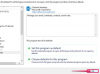Crédito da imagem: Pixland / Pixland / Getty Images
Se você precisar de um cartão de aniversário barato, experimente imprimir um usando o Microsoft Word. O programa permite personalizar documentos impressos de forma eficiente com ferramentas fáceis de usar. Às vezes, você não consegue encontrar o cartão certo para expressar seus sentimentos, mas o Microsoft Word permite que você digite suas próprias palavras - até mesmo poemas. O programa permite que você personalize um cartão de aniversário adicionando o nome do destinatário e uma foto. Torne o aniversário de alguém verdadeiramente especial com um cartão personalizado que vem do coração.
Passo 1
Abra um novo documento no Microsoft Word. No “Menu Arquivo”, selecione “Novo”. Em "Modelos do Microsoft Office Online", selecione "Cartões comemorativos".
Vídeo do dia
Passo 2
Escolha "Ocasiões e eventos" na categoria "Cartões comemorativos". Escolha um modelo de cartão de aniversário para usar. Depois de selecionar um modelo, escolha "Download", localizado no canto inferior direito da caixa.
etapa 3
Personalize o cartão de aniversário substituindo o texto. Você pode alterar o texto para uma saudação pessoal e pode adicionar o nome da homenageada. Escolha a guia "Home" para alterar a fonte, o tamanho do texto, a cor da fonte e o alinhamento do texto.
Passo 4
Altere o layout do cartão de aniversário. Você pode alterar a cor de fundo ou o tamanho de um objeto. Clique duas vezes em um objeto, como o fundo do cartão, para alterar a cor ou o padrão. As opções disponíveis para você aparecerão na guia "Formato". Se quiser alterar o tamanho de um objeto, clique uma vez no clipart e arraste qualquer uma das pequenas caixas brancas para baixo para diminuir o objeto ou para cima para aumentá-lo.
Etapa 5
Adicione clipart ao cartão de aniversário. Se você não quiser usar o clipart fornecido, basta selecionar o objeto e clicar no botão "Excluir" do teclado. Para adicionar clipart, clique na guia "Inserir". Se você selecionar "Imagem", precisará localizar o arquivo no disco rígido do seu computador. O Microsoft Office fornece um clipart gratuito se você selecionar a opção "Clip Art". Depois de selecionar essa opção, use o recurso de pesquisa para digitar palavras-chave e encontrar o clipart certo.
Etapa 6
Selecione "Imprimir" no menu de arquivo para imprimir o cartão de aniversário. Tente usar papel cartão para torná-lo pesado. Assim que o cartão de aniversário for impresso, dobre-o conforme necessário. Se você precisar de um envelope para o seu cartão de aniversário personalizado, o Microsoft Office também permite que você imprima envelopes personalizados.
Coisas que você precisa
Microsoft Office 2007
conexão de internet
Impressora
Cartolina